3D žemėlapiai "Excel" atveria įdomių galimybių vizualizuoti sudėtingus duomenis. Trimatis vizualizavimas leidžia įžvelgti įžvalgas, kurios dažnai lieka paslėptos įprastose diagramose. Šiame vadove sužinosite, kaip naudoti "Power Map" programą "Excel", kad galėtumėte naujoviškai pateikti ir analizuoti informaciją.
Pagrindinės išvados
- Trimačiai žemėlapiai leidžia vizualiai analizuoti duomenis regioniniu lygmeniu.
- Galite naudoti įvairius pagrindinius duomenis, pavyzdžiui, gyventojų skaičių ir apyvartą.
- Vizualizavimas suteikia gilesnių įžvalgų, kurių neįmanoma padaryti naudojant 2D vizualizaciją.
Žingsnis po žingsnio vadovas
Paruoškite ir suformatuokite duomenis
Norėdami pradėti dirbti su 3D žemėlapiais, turite gerai susisteminti pirminius duomenis "Excel" programoje. Lengvas būdas tai padaryti - duomenis paversti suformatuota lentele.
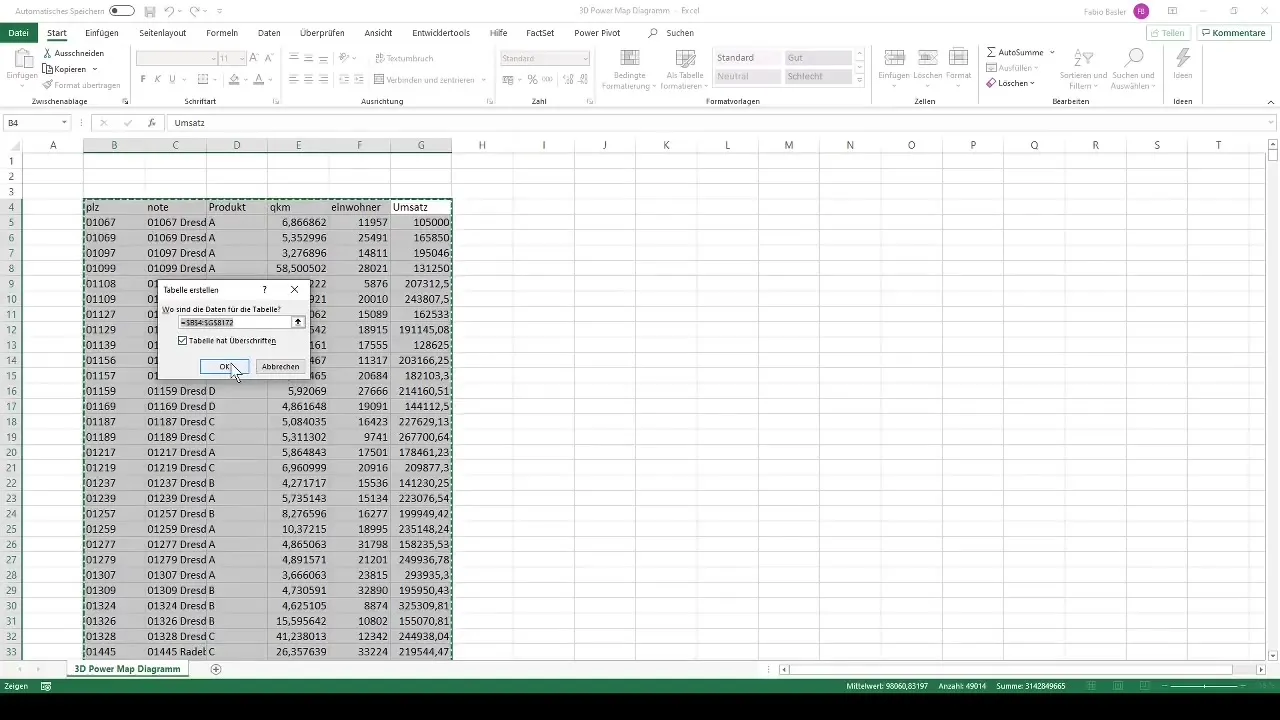
Pažymėkite visą duomenų rinkinį ir paspauskite "Ctrl + T", kad atidarytumėte lentelių formatavimo meniu. Įsitikinkite, kad pasirinkote parinktį pirmąją eilutę naudoti kaip antraštę. Taip bus daug lengviau dirbti su duomenimis.
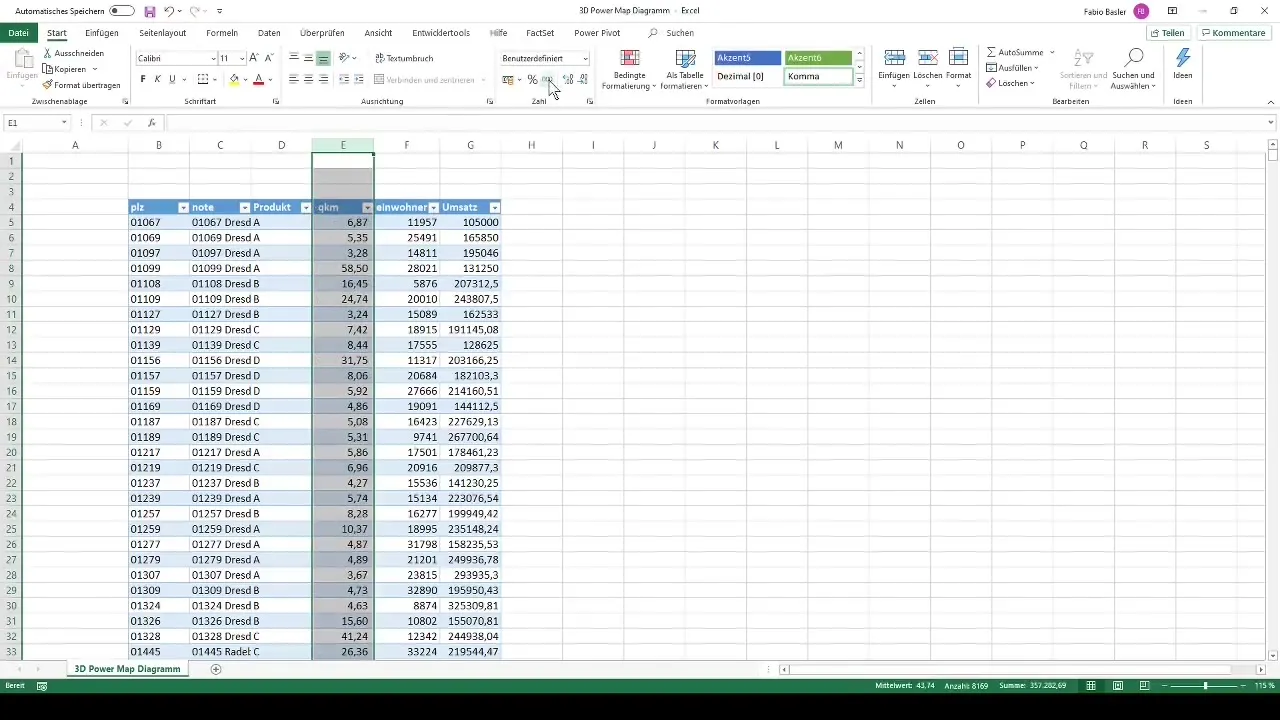
Tada suformatuokite atskirus stulpelius, kad būtų geriau įskaitomi. Pavyzdžiui, prie skaičių pridėkite tūkstančių skirtuką ir pašalinkite nereikalingus skaičius po kablelio. Ypač apyvartos stulpeliui turėtumėte naudoti piniginį formatavimą.
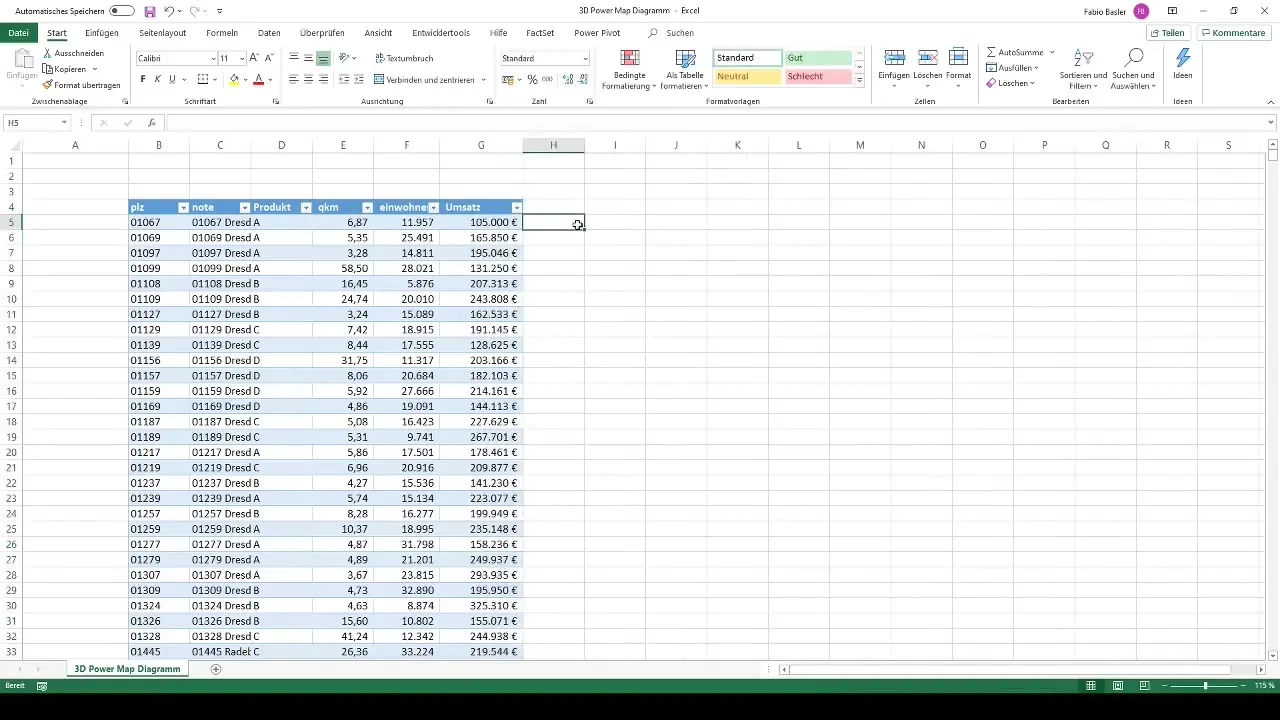
Suaktyvinkite 3D žemėlapį
Dabar esate pasirengę integruoti duomenis į 3D žemėlapį. Lentoje spustelėkite "Insert" (įterpti) ir pasirinkite "3D map" (3D žemėlapis). Šis veiksmas leidžia vizualiai rodyti geoduomenis ir analizuoti jų kitimą laike.
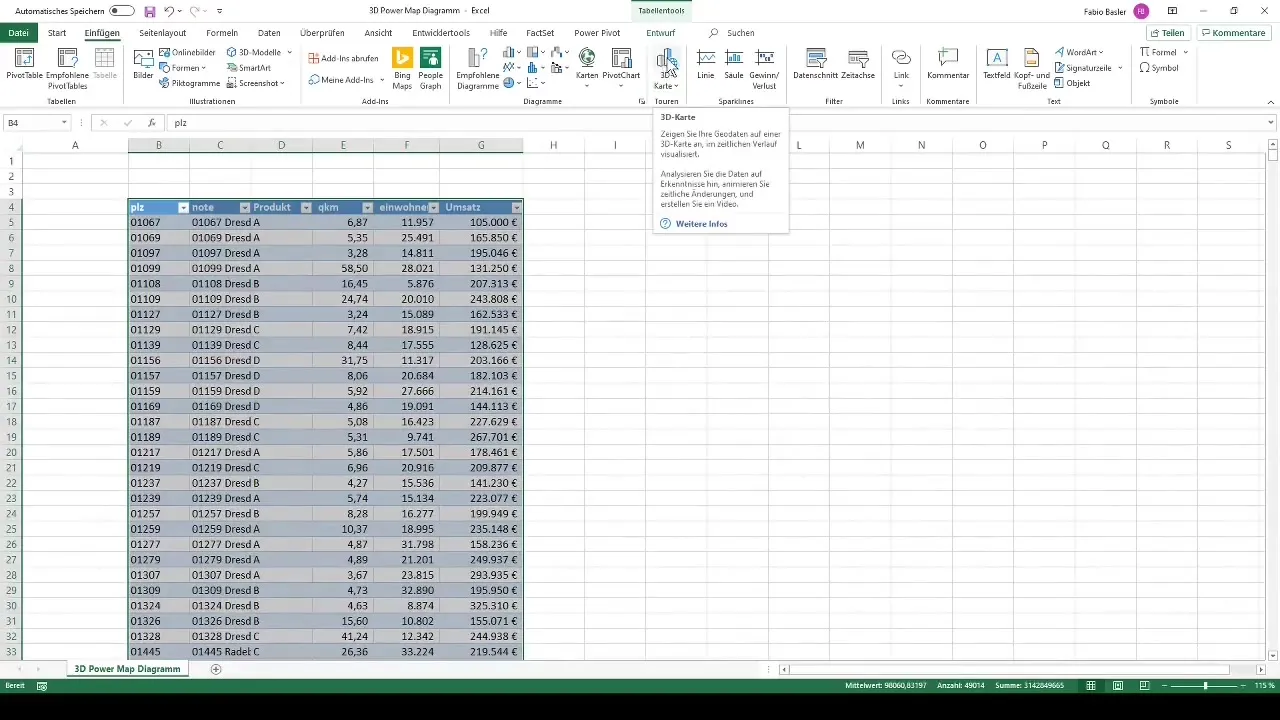
Sukurkite naują maršrutą
Toliau 3D žemėlapyje sukurkite naują turą. Meniu pasirinkite "New tour" (naujas turas) ir pamatysite redaktoriaus sritį, kurioje galėsite vizualizuoti duomenis.
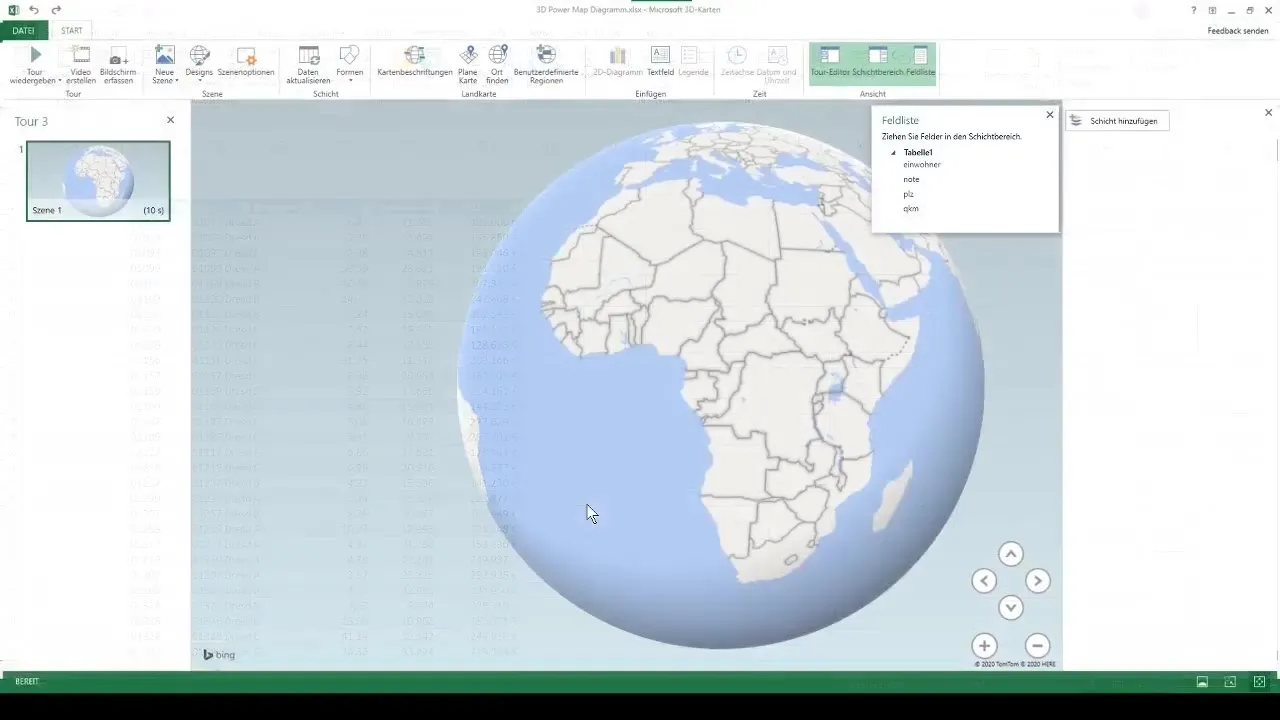
Dabar galite pažvelgti į jį atidžiau. Šioje srityje rodomas gaublys, kuriame vaizduojami skirtingi regionai. Galite naudoti pelės slinkimo ratuką, kad priartintumėte žemėlapio vaizdą ir atidžiau apžiūrėtumėte duomenis.
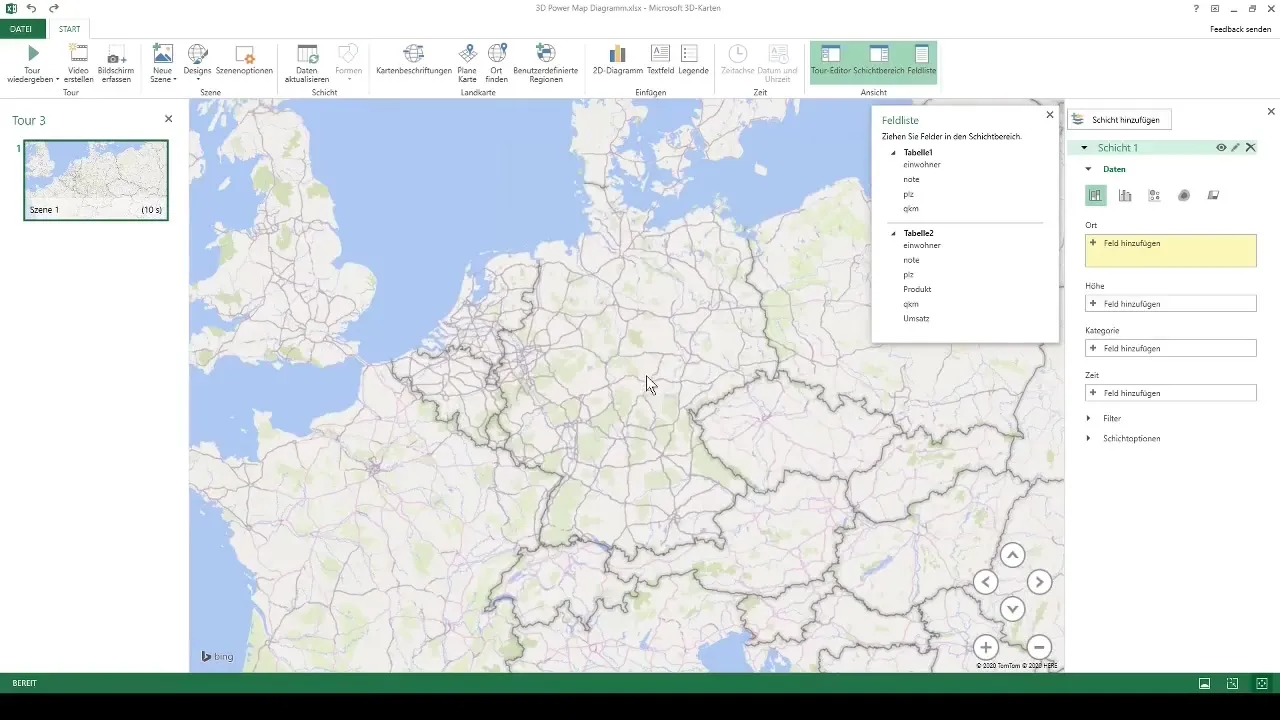
Pritaikykite vizualizacijas
Norėdami vizualizuoti duomenis, vilkite atitinkamus parametrus į aukštumų arba kategorijų lauką. Pridėkite pašto kodus, kad pavaizduotumėte geografinį duomenų pasiskirstymą.
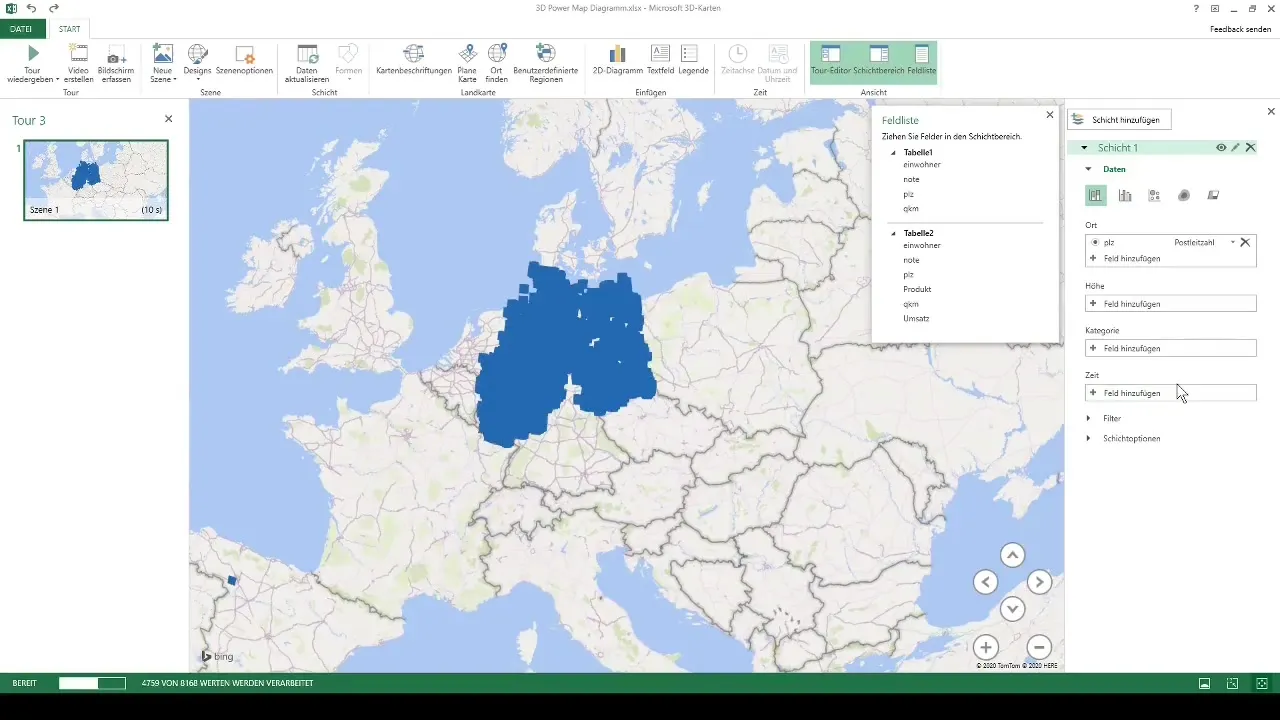
Duomenų apdorojimas užtruks šiek tiek laiko, ypač jei turite daugiau nei 8000 reikšmių. Excel programa automatiškai užpildys žemėlapį atitinkama informacija.
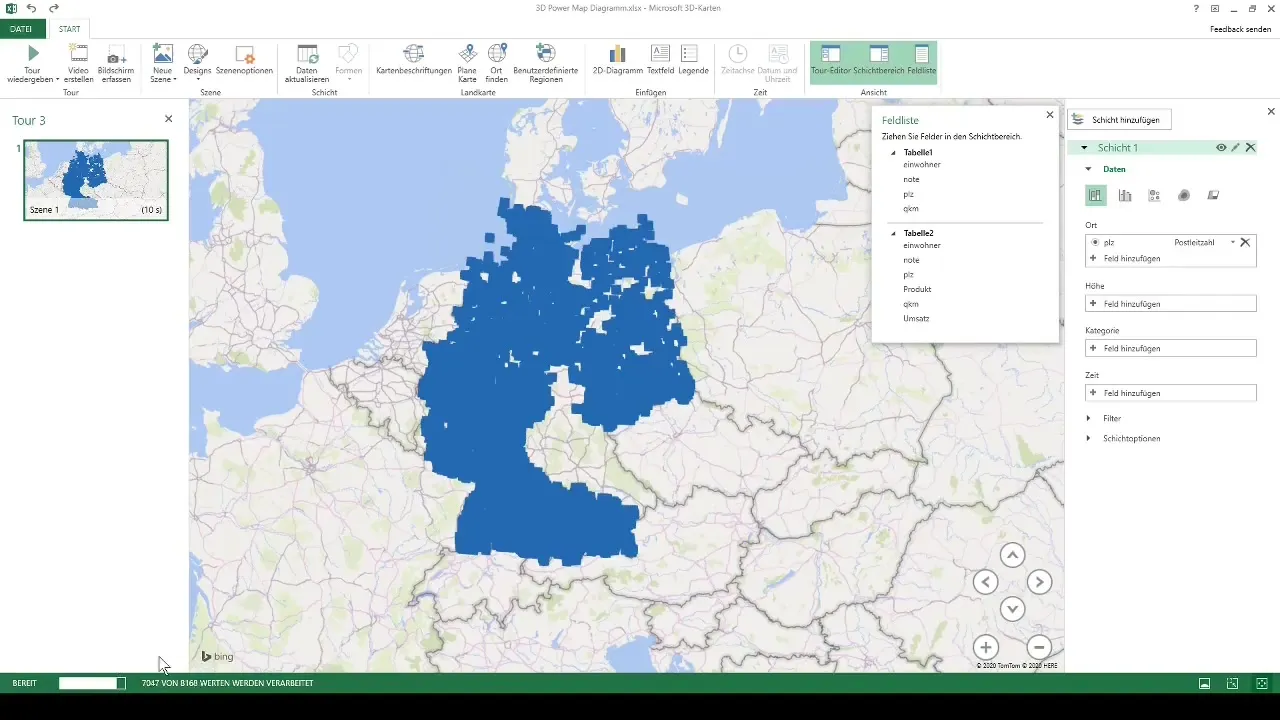
Vizualizuokite apyvartos ir gyventojų skaičių
Dabar apyvartą galite vizualizuoti 3D žemėlapyje. Vilkite apyvartos reikšmę į aukščio lauką ir pamatysite, kaip duomenys paruošti trimačiu būdu pašto kodų lygmeniu.
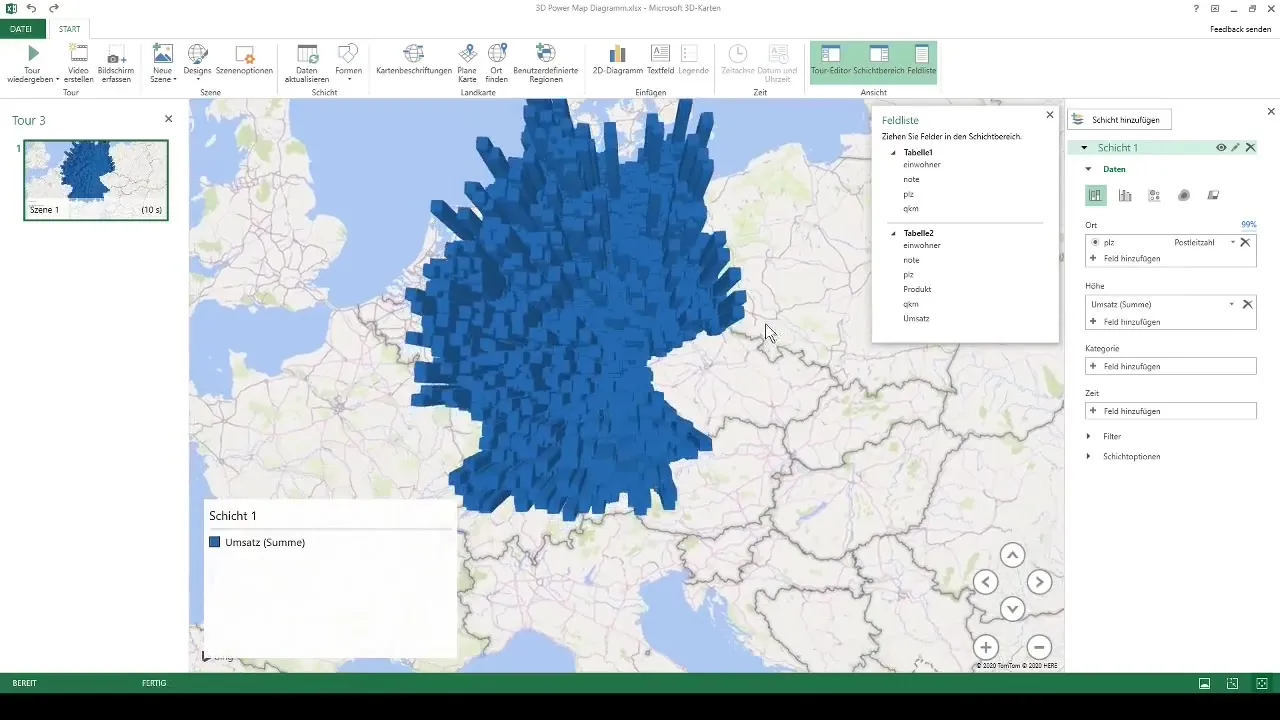
Ypač įdomi galimybė padidinti regionus ir iš karto atpažinti, kurie pašto indeksai generuoja didžiausią apyvartą. Dėl tokio interaktyvumo analizė tampa ypač gyva ir įdomi.
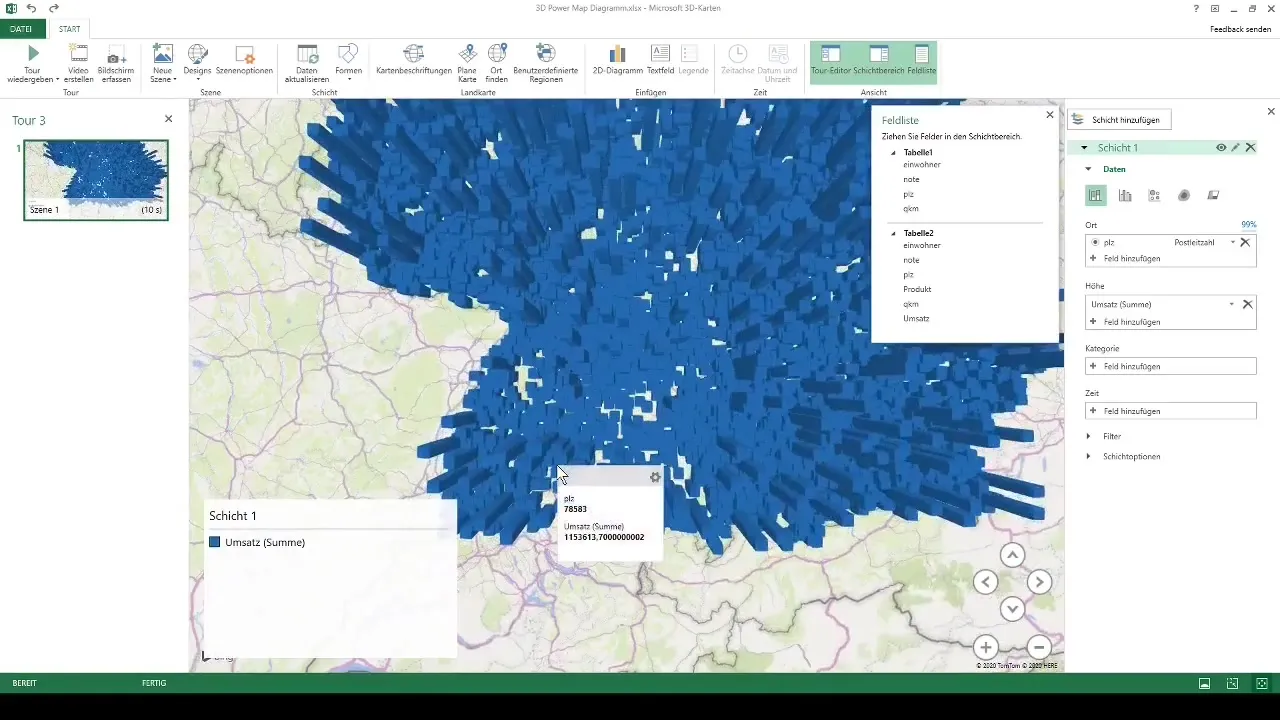
Pridėkite kitus pagrindinius skaičius
Be pardavimų vizualizavimo, 3D žemėlapį galite papildyti gyventojų skaičiais ir kitomis kategorijomis. Tai galima padaryti greitai, naudojant vilkimo ir nuleidimo metodą. Taip pat paprasta perjungti skirtingus pagrindinius skaičius, todėl galite išlikti lankstūs.
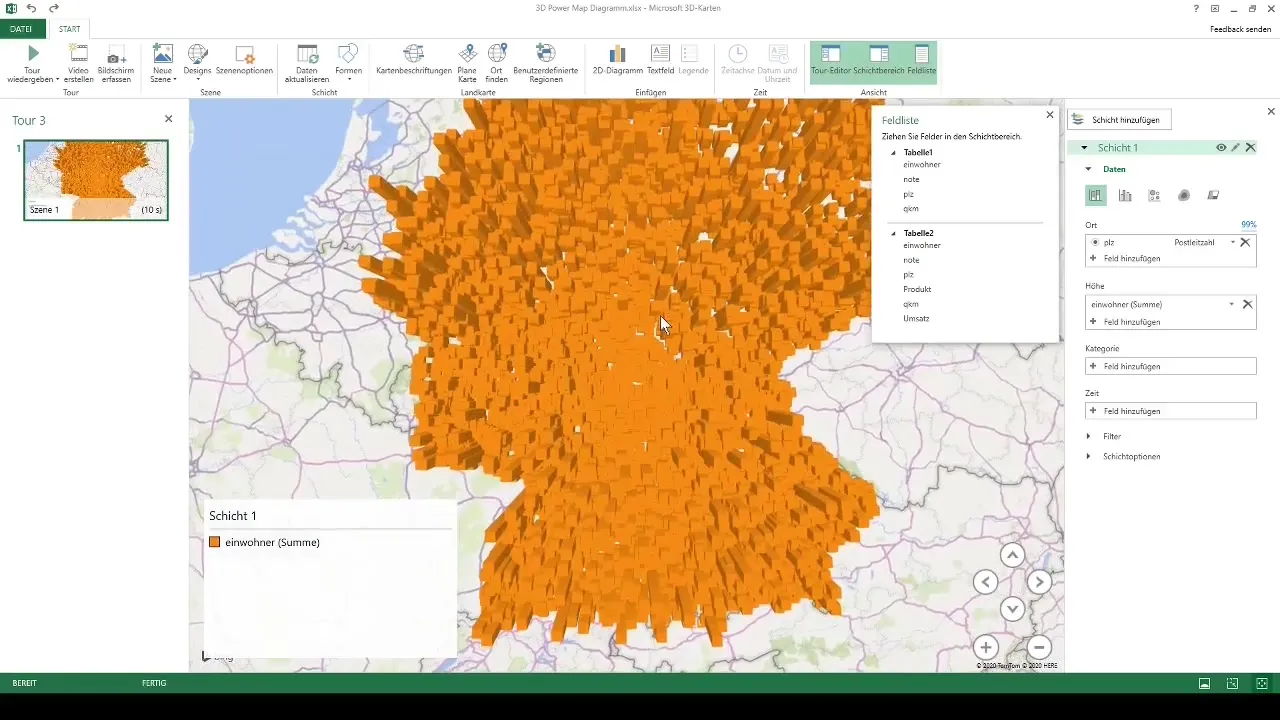
Taip pat galite suskirstyti pagal produktų kategorijas, kad apyvartą galėtumėte vizualizuoti dar labiau diferencijuotai. Pasirinkus atitinkamus produktų elementus, žemėlapis nuspalvinamas, kad galėtumėte matyti skirtingas produktų kategorijas.
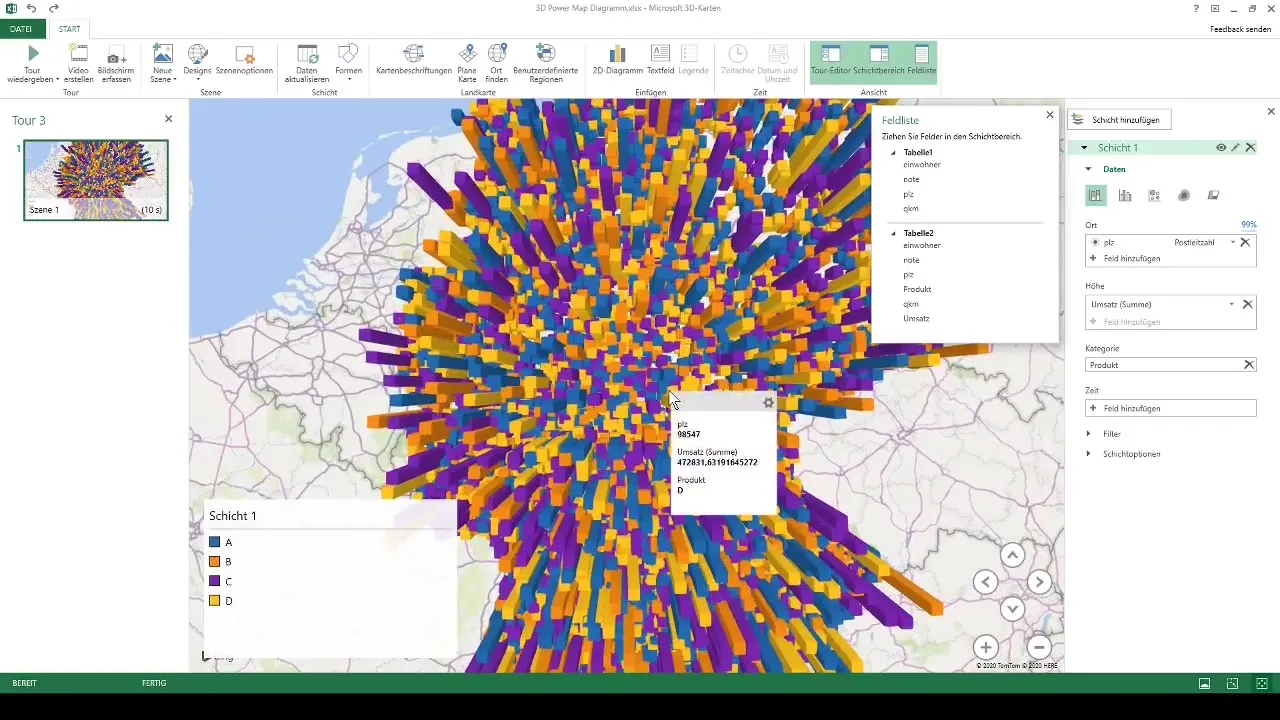
Naudokite sąlyginį formatavimą
Dar viena įdomi 3D žemėlapio parinktis - sąlyginis formatavimas. Tai leidžia rūšiuoti duomenų įrašus pagal spalvą ir taip iliustruoti pardavimų pasiskirstymą. Dideli pardavimai rodomi šiltomis spalvomis (pvz., oranžine arba geltona), o mažesni pardavimai - šaltesnėmis spalvomis (pvz., mėlyna).
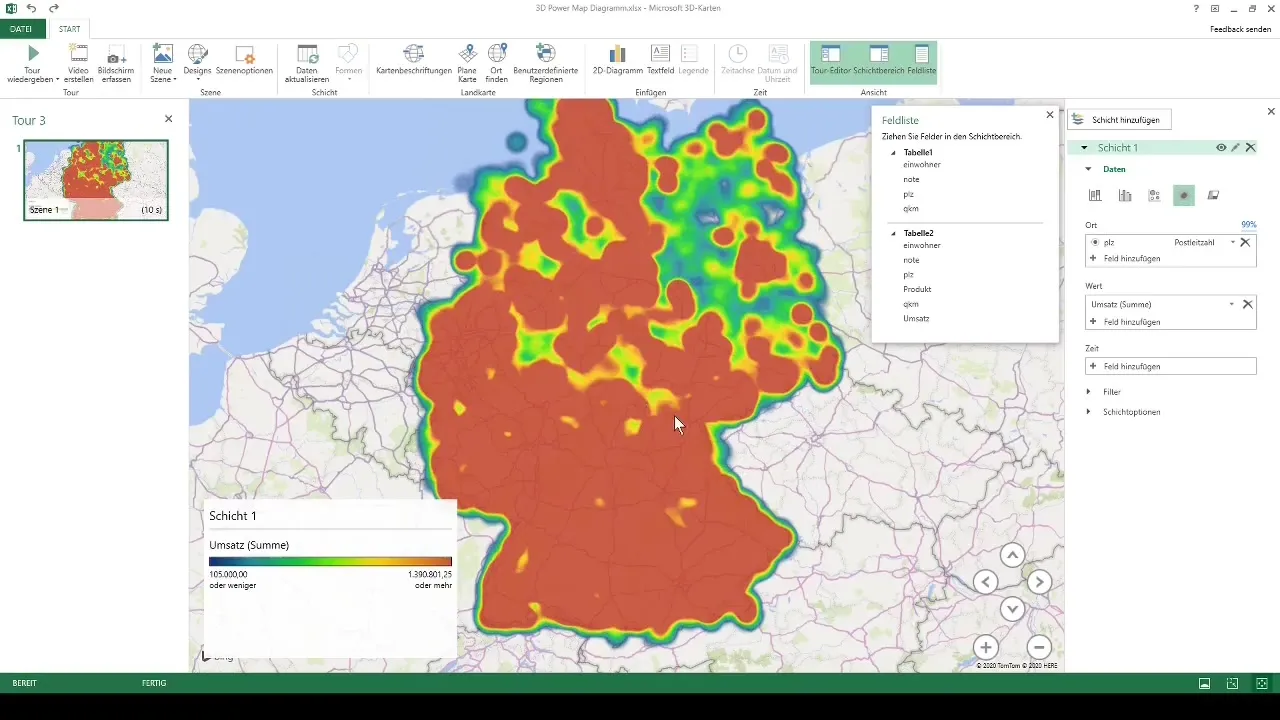
Tai ne tik vizualiai parodo jūsų pardavimų duomenis, bet ir leidžia iš karto pamatyti, kur yra stipriausi ir silpniausi jūsų regionai.
Suvestinė
Šiame numeryje galėjote susipažinti su galingomis 3D žemėlapių galimybėmis "Excel" programoje. Sužinojote, kaip efektyviai suformatuoti pirminius duomenis, o tada paversti juos stulbinančiomis interaktyviomis vizualizacijomis, kurios padės jums geriau suprasti savo rodiklius.
Dažniausiai užduodami klausimai
Kokios "Excel" versijos reikia 3D žemėlapiams? Jums reikia bent "Excel 2013" arba naujesnės versijos.
Ar galiu naudoti 3D žemėlapius ir duomenims už Vokietijos ribų?Taip, 3D žemėlapius galima naudoti geografiniams duomenims visame pasaulyje.
Kiek duomenų taškų galiu vizualizuoti 3D žemėlapiuose? Galite vizualizuoti iki 1 mln. duomenų taškų, tačiau našumas gali skirtis priklausomai nuo taškų skaičiaus.
Ar galiu į savo 3D žemėlapius įtraukti animaciją? Taip, galite kurti vaizdo įrašus arba animaciją, kad vizualizuotumėte pokyčius laikui bėgant.
Ar galiu eksportuoti žemėlapius kitais formatais? Žemėlapių tiesiogiai eksportuoti negalima, tačiau galima daryti ekrano nuotraukas ir naudoti juos išorėje.


